Om du letar efter hur du tar bort länken till Instagram-kontot från Facebook måste du ha starka skäl bakom det. Men varför säger jag så? Eftersom Instagram och Facebook är nära sammanlänkade med varandra. Du kan öppna ett nytt Instagram-konto eller logga in på samma konto igen genom att klicka på "Logga in med Facebook".
Denna anslutning är ganska användbar när det gäller att hitta Facebook-vänner på Instagram. Dessutom kan du lägga upp Instagram-berättelser på Facebook med ett enda klick. Ja, Instagram lagrar dina data på Facebooks server, med tanke på att ha samma förälder.
Men det kan finnas ett giltigt skäl till att du vill ta bort Instagram från Facebook, att hålla avstånd från en mängd släktingar som finns tillgängliga eftersom Facebook-vänner på Instagram kan vara stark. Tro mig, några av mina vänner har verkligen ställt en liknande fråga, och det är därför jag är här för att förklara hur man tar bort Instagram-kontot från Facebook.
Hur tar man bort Instagram-kontot från Facebook?
Följ stegen nedan för att ta bort länken till Instagram-kontot från Facebook:
Steg 1: Starta öppna ditt Facebook-konto.
Steg 2: Klicka på Inställningar från den övre radens rullningsmeny.
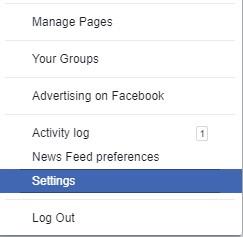
Steg 3: Hitta appar och webbplatser från vänster och klicka på den öppna.
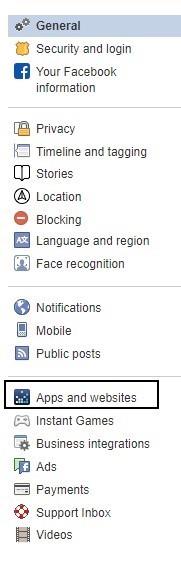
Steg 4: Få listan över alla anslutna appar på nästa skärm. Markera kryssrutan på Instagram-appen och välj "Ta bort".
Steg 5: Nästa popup kommer att fråga om bekräftelse för "Ta bort Instagram?" Innan du markerar det kan du välja att ta bort alla Instagram-inlägg från Facebook också genom att välja "Ta bort alla dina Instagram-aktiviteter."
Steg 6: Slutligen, välj "Ta bort" för att ta bort Instagram-kontot från Facebook.
Och du är klar!
Hur tar man bort länken mellan Facebook och Instagram?
Denna metod kommer att sortera allt från bara Instagram, och du behöver inte logga in på ditt Facebook-konto. Dessutom bryter den anslutningen mellan två plattformar tills du återaktiverar den igen.
Steg 1: Öppna ditt Instagram-konto på telefonen.
Steg 2: På din profil, tryck på 3 linjer i det övre högra hörnet av fönstret.
Steg 3: Tryck på Inställningar längst ned på sidan.
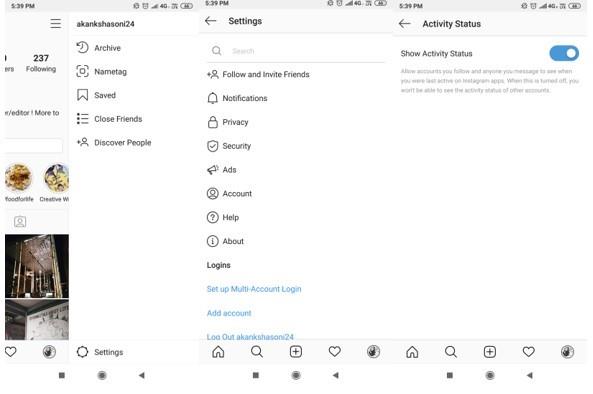
Steg 4: Hitta konto här och tryck på det.
Steg 5: Klicka här på "Länkade konton". Du hittar olika alternativ som Facebook, Twitter, Tumblr , etc.
Steg 6: Klicka på Facebook. (Om den redan är länkad kan du hitta en bock bredvid den.) Öppna den och tryck på "Ta bort länk" för att hålla båda kontona åtskilda.
Så här kan du koppla bort Facebook från Instagram.

OBS : Om du vill att dina berättelser inte ska delas på Facebook eller något av de andra inläggen på Facebook, slå av strömbrytarna här under avsnittet Länkade konton.
Slutsats
Vi har förklarat för dig hur du tar bort Instagram-kontot från Facebook samt hur du kan koppla bort Facebook från Instagram. Båda nycklarna till dörren finns där för dig. Välj bara den du vill och sortera allt.
Hålla ett öga på:
Spara lite tid och gilla vår Facebooksida för fler uppdateringar!

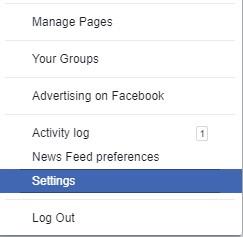
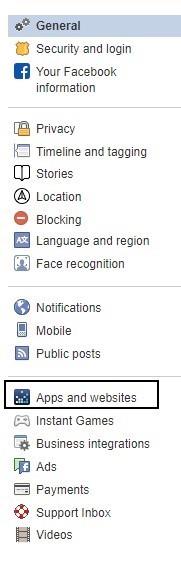
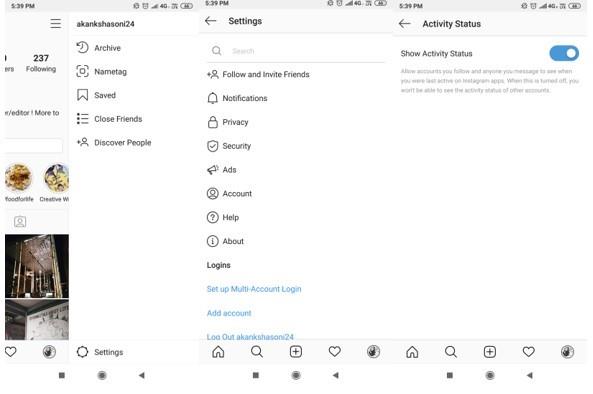







![Ta reda på hur du gör försättssidor i Google Dokument [Enkla steg] Ta reda på hur du gör försättssidor i Google Dokument [Enkla steg]](https://blog.webtech360.com/resources3/images10/image-336-1008140654862.jpg)

